苹果11丢了怎么定位找回?我们在使用手机时,常常会遇到一些问题,比如苹果手机丢了怎么定位找回的问题,我们该怎么处理呢。下面这篇文章将为你提供一个解决思路,希望能帮你解决到相关问题。
一、苹果11丢了怎么定位找回
工具/原料:iPhone手机/Mac电脑。
方法/步骤
1、苹果手机定位找回,使用一台Mac电脑 打开查找应用程序;
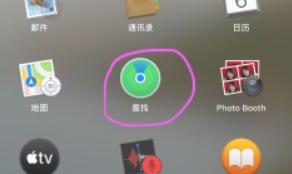
2、登录丢了的苹果电脑Apple ID账号,但丢了的苹果手机要打开定位,如没打开定位将不知道具体位置;
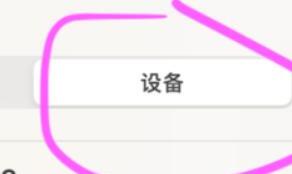
3、可以将丢了的苹果手机,标记为丢失,或抹去数据进行隐私保护;
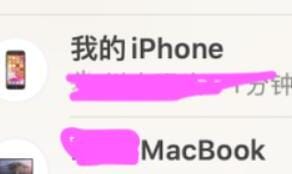
4、使用另一个iPhone手机,打开查找app应用软件
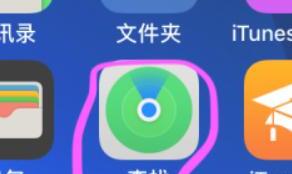
5、登录丢了的苹果手机Apple ID账号,点击设备,会出现登录该账号的所有设备
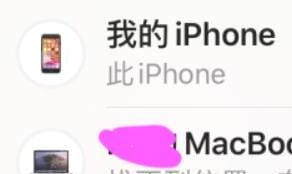
6、点击丢了的苹果手机标记为丢失启用,或抹去数据进行隐私保护;
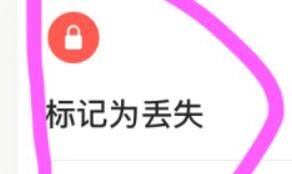
7、如果丢了的苹果手机开启了定位服务,则可用根据地图上的位置找到该手机;
二、苹果手机丢了怎么定位找回

第一:登录电脑的icloud官网,输入APPLE账号密码,登录。
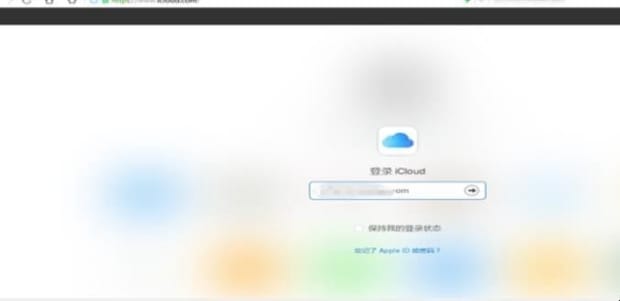
第二:登录完毕点击右下角的查找我的iphone。
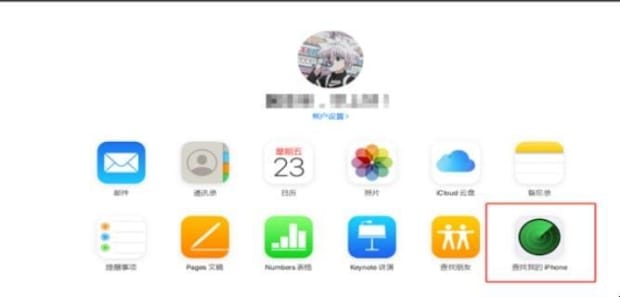
第三:继续输入密码登录。
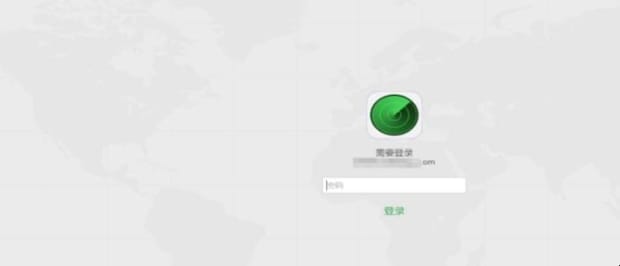
第四:选择手机设备。
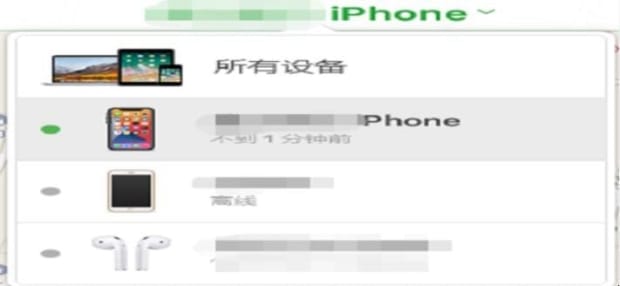
第五:加载完毕地图就可以看到手机的位置了。
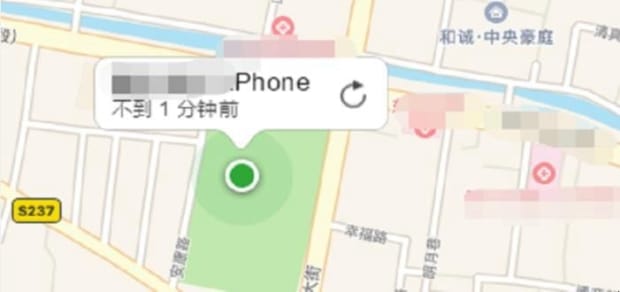
以上就是为你整理的苹果手机丢了怎么定位找回全部内容,希望文章能够帮你解决苹果11丢了怎么定位找回相关问题,更多请关注本站手机栏目的其它相关文章!
